FairUse4WM - Windows Media에서 무료로 DRM 제거
많은 사용자는 Windows Media 형식의 일부 오디오 및 비디오 파일이 iOS 장치 등과 같은 승인되지 않은 장치에서 열 수 없다는 것을 알고 있습니다. 이는 이러한 파일이 Microsoft에서 도입한 Windows Media DRM 메커니즘으로 보호되기 때문입니다. 그렇기 때문에 다른 미디어 플레이어와 심각한 호환성 문제가 있습니다.
Microsoft DRM을 어떻게 제거하나요? 요즘에는 Windows Media DRM 파일을 제거하는 도구가 만들어졌습니다. FairUse4WM 그 중 하나입니다. 이 유틸리티를 사용하면 Windows Media DRM으로 보호된 파일에서 DRM을 제거할 수 있습니다. 마지막으로 원하는 장치에서 미디어 콘텐츠를 사용할 수 있습니다. 이 문서에서는 이 특정 DRM 제거 도구에 대해 자세히 설명합니다. 이 프로그램의 대안에 대해 알아보려면 끝까지 읽으십시오.
컨텐츠 가이드 1부. Windows Media의 DRM이란 무엇입니까?2부. 개요: FairUse4WM이란 무엇입니까?3부. 튜토리얼: FairUse4WM을 사용하여 Windows Media DRM 제거 4부. 대안: Apple Music Converter를 사용하여 WMDRM 제거Windows Media DRM 제거에 대한 FAQ결론
1부. Windows Media의 DRM이란 무엇입니까?
WMDRM(윈도우 미디어 DRM)은 디지털 저작권 관리 Microsoft에서 출시한 Windows Media 플랫폼용 서비스입니다. 이는 배포자가 해당 콘텐츠의 사용 방법을 제어할 수 있는 방식으로 IP 네트워크를 통해 PC 또는 기타 재생 장치에 오디오 또는 비디오 콘텐츠를 제공하도록 설계되었습니다. BBC iPlayer, Napster, Yahoo! Music Unlimited 및 기타 서비스는 모두 Microsoft의 Windows Media 보호 체계를 사용하므로 해당 미디어 라이브러리가 승인되지 않은 장치에서 작동하는 것을 방지합니다. 구독자로서 실제로 모든 음악을 소유하는 것은 아닙니다. 구독 비용 지불을 중단하자마자 Windows Media DRM으로 인해 다운로드한 음악 파일의 작동이 중단됩니다.
이러한 DRM으로 보호된 미디어를 모든 장치에서 자유롭게 즐기려면 다음에서 Windows Media DRM을 제거해야 합니다. WMV 비디오, WMA 음악 또는 WPL 재생 목록. Microsoft의 DRM 구성표를 제거하려면 어떻게 해야 합니까? DRM이 다양한 수단을 통해 언제든지 제거될 수 있다는 것은 비밀이 아닙니다. 2006년에 해커 "Viodentia"는 FairUse4WM을 작성하여 Microsoft의 Windows Media DRM 체계를 완전히 공개했습니다. 이 DRM 제거 도구에 대해 알아보려면 다음 부분으로 이동하세요.
2부. 개요: FairUse4WM이란 무엇입니까?
Windows Media DRM 제거 프로그램은 시중에 많이 나와 있습니다. FairUse4WM은 사용할 수 있는 가장 유명한 것입니다. 이것은 Windows Media DRM 파일에서 복사 방지 기능을 제거하는 무료 올인원 도구입니다. 그것이 하는 일은 DRM 헤더를 가져와서 제거하는 것입니다. 이러한 이유로 미디어 파일을 무손실 변환하게 됩니다. 이를 통해 DRM 없는 WMA 및 WMV 파일을 쉽게 얻을 수 있으며 MP3, AAC, WMV, FLAC 등과 같은 보다 유연한 형식으로 변환할 수 있습니다. 따라서 다운로드하고 구매한 영화나 음악을 기기 없이 모든 플레이어에서 보고 들을 수 있습니다. 제한.
사용 요건 :
- 지원되는 윈도우 OS: 윈도우 XP, 윈도우 비스타
- 지원파일 : 개별화된 DRM 파일에서만 작동
- FairUse4WM은 Windows Media Player 9, 10 또는 11 베타 1 및 2를 지원합니다.
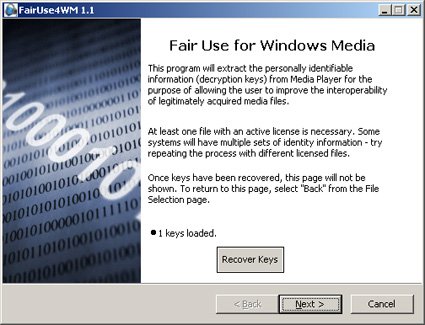
한마디로, 신뢰할 수 있는 Windows Media DRM 제거 도구를 찾고 있다면 컴퓨터에서 FairUse4WM을 선택할 수 있습니다. 아래에서 어떻게 사용하는지 살펴보겠습니다.
3부. 튜토리얼: FairUse4WM을 사용하여 Windows Media DRM 제거
Windows Media DRM에서 DRM을 제거하는 방법은 무엇입니까? 이 부분에서는 FairUse4WM을 사용하여 WMDRM을 제거하는 방법을 단계별로 보여 드리겠습니다. 시작하기 전에 컴퓨터가 안정적인 인터넷 연결에 연결되어 있는지 확인하세요.
1 단계 FairUse4WM을 다운로드하고 마법사에 따라 컴퓨터에 이 프로그램을 설치하세요. 프로그램을 다운로드하려면 주의하세요. 프리웨어이기 때문에 많은 웹사이트에서 제공됩니다. 다운로드하려는 웹사이트가 안전한지 확인하세요.
2 단계 컴퓨터의 미디어 플레이어를 사용하여 DRM으로 보호된 Windows Media 파일을 엽니다. 그 후에는 모듈이 업데이트되고 라이선스가 자동으로 다운로드됩니다. Mirakagi를 실행하고 "시작" 버튼을 클릭하여 라이센스를 검색한 다음 Mirakagi를 종료합니다.
3 단계 FairUse4WM을 실행하고 인터페이스 왼쪽 하단에 있는 "파일 추가" 버튼을 클릭하여 출력 경로를 선택합니다. 프로그램이 변환을 시작하도록 하려면 하단의 "다음"을 클릭하면 DOS 인터페이스가 나타납니다.
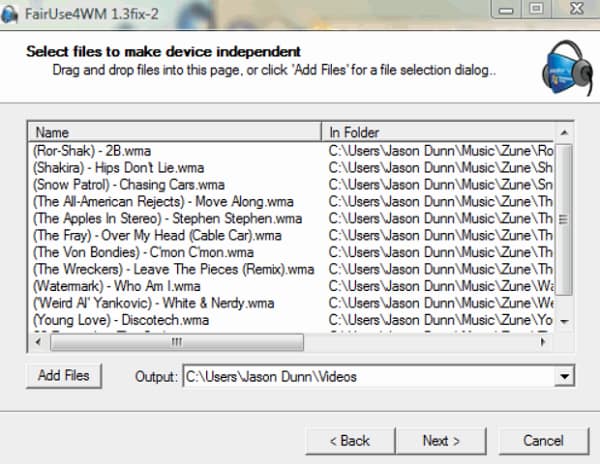
4 단계 변환이 완료된 후 "마침" 버튼을 클릭하여 프로그램을 종료하거나 "뒤로" 버튼을 클릭하여 다른 파일에서 Windows Media DRM을 제거할 수 있습니다.
4부. 대안: Apple Music Converter를 사용하여 WMDRM 제거
FairUse4WM은 전문적인 WMDRM 제거 도구이지만 Microsoft는 여러 가지 방법으로 긴급하게 대응하고 문제를 패치했습니다. 일부 버전은 더 이상 작동하지 않으므로 이 소프트웨어에 대한 업데이트나 버그 수정을 받을 수 없습니다. 게다가 FairUse4WM은 Windows 7 및 최신 버전에서는 작동하지 않습니다. 그렇다면 DRM을 제거하기 위해 FairUse4WM에 대한 대안이 있습니까?
대답은 절대적으로 긍정적입니다. AMusicSoft 애플 뮤직 변환기 는 Windows 및 Mac용 뛰어난 DRM 제거 도구입니다. 이 도구를 사용하면 보호된 WMA 및 WMV 파일을 업로드할 수 있으며 AMusicSoft 프로그램은 한 번의 클릭으로 DRM 보호를 쉽게 제거합니다. AMusicSoft Apple Music Converter도 가능합니다. Apple 음악에서 DRM 보호 제거 AAC 노래, iTunes M4P 노래, M4B 오디오북 및 Audible AA/AAX 오디오북. 일괄 변환 기능이 제공되면 변환 속도가 최대 5배 더 빨라질 수 있습니다. 가장 중요한 점은 편리한 노래 관리를 위해 변환 후 ID3 태그와 메타데이터를 저장한다는 것입니다.
DRM이 없으면 파일을 MP3, MP4, AAC, M4A, FLAC, WAV 또는 기타 주류 형식 파일로 변환할 수 있습니다. 이러한 모든 형식은 모든 장치에서 쉽게 액세스하고 보관할 수 있으므로 언제 어디서나 원하는 대로 재생할 수 있습니다. 이렇게 하면 앱에 액세스하거나 장치를 인터넷에 연결할 필요가 없습니다. 오프라인으로 Apple Music 듣기.
DRM 없는 노래를 얻는 방법? 무료 다운로드 버튼을 클릭하여 컴퓨터에 AMusicSoft Apple Music Converter를 다운로드하세요!
AMusicSoft로 DRM 제거
1 단계 Windows Media 파일에서 DRM을 제거하려면 AMusicSoft 소프트웨어를 열고 내장 웹 플레이어에 들어간 다음 Apple ID로 로그인합니다. 그런 다음 DRM을 제거하려는 WMV 또는 WMA 파일을 업로드할 수 있습니다. Apple Music에서 DRM을 제거해야 하는 경우 노래를 "+" 버튼으로 드래그할 수도 있습니다.

2 단계 출력 형식 드롭다운을 클릭하여 MP3 또는 기타 형식을 출력 형식으로 선택하고 요구 사항에 따라 폴더를 선택합니다.

3 단계 "변환" 버튼을 클릭하세요. AMusicSoft Apple Music Converter는 5배 빠른 속도로 일괄 변환하여 파일에서 DRM 보호를 즉시 제거하는 데 도움이 됩니다.

4 단계 프로세스가 완료될 때까지 잠시 기다리십시오. 결과를 저장하려면 완료됨 섹션에 액세스하여 다운로드할 수 있는 트랙을 확인하세요. 이제 귀하의 노래에는 DRM이 적용되지 않습니다. 즉, 원하는 모든 장치에서 노래를 재생할 수 있습니다.
Windows Media DRM 제거에 대한 FAQ
Q1: DRM을 제거하는 것이 합법적인가요?
DRM 없는 미디어 콘텐츠를 상업적으로 유통하거나, 판매하거나, 공개적으로 공유하지 않는 한 저작권 암호화를 제거해도 괜찮습니다. 이 기사에서 FairUse4WM과 AMusicSoft Apple Music Converter를 통해 다운로드한 모든 DRM 없는 음악이나 비디오는 개인적인 용도로만 사용할 수 있습니다.
질문 2: FairUse4WM이나 AMusicSoft Apple Music Converter와 같은 다른 도구가 있나요?
DRM은 다양한 도구를 통해 항상 제거할 수 있다는 것은 비밀이 아닙니다. 온라인에서 검색하여 결과를 얻을 수 있습니다. 예를 들어, Requiem 4.1은 iTunes에서 DRM 보호를 제거하고 DRM M4P를 MP3 형식으로 변환할 수 있습니다. Aimersoft Media Converter는 WMV에서 DRM 보호를 합법적으로 제거할 수 있는 빠른 DRM 제거 도구이기도 합니다. 그러나 일부 DRM 제거 도구는 품질이 약간 저하된다는 점에 유의해야 합니다. 그러나 AMusicSoft Apple Music Converter는 품질이 손실되지 않고 거의 즉시 작동하기 때문에 단점이 없습니다.
관심이있을 수 있습니다. 레퀴엠 DRM 제거에 대한 최선의 대안
Q3: 파일이 보호되는지 어떻게 확인하나요?
오디오 또는 비디오 파일이 Windows Media DRM으로 보호되는지 확인하는 방법은 무엇입니까? 이를 확인하려면 다음을 수행하십시오.
1 단계 윈도우 미디어 플레이어를 엽니다. 플레이어가 현재 열려 있고 지금 재생 모드에 있는 경우 플레이어 오른쪽 상단에 있는 라이브러리로 전환 버튼 라이브러리로 전환 버튼을 탭하거나 클릭합니다.
2 단계 세부 정보 창에서 보호됨 열을 클릭합니다. 각 파일 옆에 있는 보호됨 열의 "예"는 해당 파일이 보호되어 있음을 나타냅니다.

결론
미디어 파일에서 DRM을 제거하는 것은 너무 기술적일 필요는 없습니다. 불행히도 FairUse4WM을 사용하면 대부분의 사람들에게 약간의 기술적 문제가 발생할 수 있습니다. 따라서 대안을 제시하는 이유입니다. 그만큼 AMusicSoft 애플 뮤직 변환기 사용하기가 쉽지 않습니다. 또한 전체 미디어 파일에서 DRM을 제거하므로 매우 강력합니다. 완전한 출력 목록을 제공하므로 무손실 미디어 파일로 끝나는 것에만 국한되지 않습니다. DRM 제거 프로그램을 사용해 본 적이 있나요? 그렇다면, 우리는 귀하의 의견을 듣고 싶습니다. 여러분의 소중한 생각을 자유롭게 공유해 주세요. 우리의 열렬한 독자들은 분명히 당신의 의견을 듣고 싶어할 것입니다.
사람들은 또한 읽습니다
로버트 패브리는 열렬한 블로거이며, 기술에 관심이 많은 열광자입니다. 그는 몇 가지 팁을 공유함으로써 여러분을 오염시킬 수도 있습니다. 그는 또한 음악에 대한 열정이 있으며, 이 주제에 대해 AMusicSoft에 글을 썼습니다.